요즘은 집에서 대부분 노트북을 사용하다 보니 테스크탑 컴퓨터를 이용한 경우가 드물었습니다. 그래도 한번씩은 커다란 모니터로 작업을 해야 할 경우가 있어서 컴퓨터를 켰다가 부팅이 얼마나 느린지 속이 터지더라고요. 그러다보니 점점 더 사용하지 않게 되고 더 느려지고.
갖다 버리고 싶다는 생각이 들 때, 여기저기 컴퓨터 속도를 빠르게 하는 방법들을 시도해봤습니다. 시작 프로그램에 불필요한 파일이 없는지도 살펴 보고 보안프로그램을 돌려서 불필요한 파일도 삭제하고 등등..
별로 효과가 없다고 느껴질 때 DNS 캐시 초기화 하는 방법을 시도해 보고는 눈에 뛸 정도로 컴퓨터의 속도가 빨라졌습니다. 그전에는 파일 하나 실행할 때마다 무한정 기다려야 하는데 이제는 인터넷 접속도 빠르고 뭔가 원활하게 잘 돌아가는 느낌을 받았습니다.
그래서 저처럼 컴퓨터가 느려져서 답답한 분들을 위해서 DNS 캐시 초기화하는 방법에 대해서 알려드리겠습니다. 여러분도 저처럼 효과를 보았으면 좋겠습니다.
DNS 초기화란?
컴퓨터가 느려질 때 DNS 캐시 초기화가 도움이 되는 이유를 이해하려면 먼저 DNS(Domain Name System)와 DNS 캐시가 무엇인지 간단히 알아볼 필요가 있습니다.
DNS와 DNS 캐시
DNS는 우리가 웹사이트에 접속할 때, 사용자가 입력한 도메인 이름(예: www.example.com)을 IP 주소(예: 192.0.2.1)로 변환해주는 시스템입니다. 이 IP 주소를 통해 컴퓨터는 인터넷상에서 특정 서버와 통신할 수 있게 됩니다.
DNS 캐시는 이러한 변환 작업의 결과를 컴퓨터나 네트워크에 저장해두는 일종의 메모리 역할을 합니다 이를 통해 동일한 웹사이트에 재접속할 때, DNS 서버에 다시 요청할 필요 없이 바로 캐시된 정보를 사용하여 빠르게 접속할 수 있답니다.
DNS 캐시 초기화가 필요한 이유
DNS 캐시는 대부분 유용하지만, 때때로 문제가 생길 수 있습니다. 예를 들어, 다음과 같은 상황에서 문제가 발생할 수 있답니다
- 오래된 캐시 데이터: 웹사이트의 IP 주소가 변경되었지만, 컴퓨터가 여전히 이전의 캐시된 IP 주소를 사용하려고 하면, 해당 웹사이트에 접속할 수 없거나 느리게 접속될 수 있습니다. 이런 경우, 오래된 캐시 데이터를 초기화하면 새로운 IP 주소로 다시 접속할 수 있게 됩니다.
- DNS 캐시 오염: 악성 소프트웨어나 기타 외부 요인에 의해 캐시 데이터가 손상되거나 잘못된 정보로 저장될 수 있습니다. 이로 인해 사용자가 의도하지 않은 웹사이트로 연결되거나, 웹사이트 접속 속도가 느려질 수 있답니다. 이런 경우에도 DNS 캐시를 초기화하면 문제가 해결될 수 있습니다.
컴퓨터를 빨라지게 하는 이유
컴퓨터가 느려지는 원인 중 하나가 웹사이트 접속 시 발생하는 지연입니다. 특히, 잘못된 DNS 캐시 데이터로 인해 웹사이트 접속 시간이 길어지면, 전반적인 인터넷 사용 경험이 나빠질 수 있습니다.
DNS 캐시를 초기화하면, 컴퓨터가 새로운 DNS 정보를 받아오면서 웹사이트 접속이 원활해지고, 느려졌던 인터넷 속도가 다시 정상으로 돌아올 수 있게 됩니다. 따라서, DNS 캐시 초기화는 컴퓨터가 느려졌을 때 간단하면서도 효과적으로 속도를 개선할 수 있는 방법 중 하나랍니다.
정리하자면, DNS 캐시 초기화는 잘못된 또는 오래된 DNS 정보를 제거하고, 최신 정보를 받아오게 하여 웹사이트 접속 속도를 개선하고, 전반적인 컴퓨터 성능 향상에 도움을 줄 수 있는 방법입니다. 이 방법은 특히 인터넷 사용 중 느려짐을 느낄 때 유용할 수 있습니다!
Windows에서 DNS 캐시 초기화하는 방법
Windows에서 DNS 캐시를 초기화하는 방법은 매우 간단합니다. 다음 단계를 따라해 주세요.
- 명령 프롬프트(cmd) 실행
- 시작 메뉴에서 “cmd” 또는 “명령 프롬프트”를 검색한 후, 관리자 권한으로 실행합니다.
- 관리자 권한으로 실행하려면 “명령 프롬프트”를 오른쪽 클릭하고 “관리자 권한으로 실행”을 선택합니다.
- Windows + R 키를 눌러 실행을 열고, 텍스트 입력란에 cmd 를 입력하고, 확인 버튼을 클릭해도 됩니다.
- DNS 캐시 초기화 명령어 입력
- 명령 프롬프트 창이 열리면, 아래 명령어를 입력한 후 Enter 키를 누르세요.
ipconfig /flushdns - “DNS 확인자 캐시를 플러시했습니다”나 “Successfully flushed the DNS Resolver Cache.”라는 메시지가 나타나면, DNS 캐시가 성공적으로 초기화된 것입니다.
- 명령 프롬프트 창이 열리면, 아래 명령어를 입력한 후 Enter 키를 누르세요.
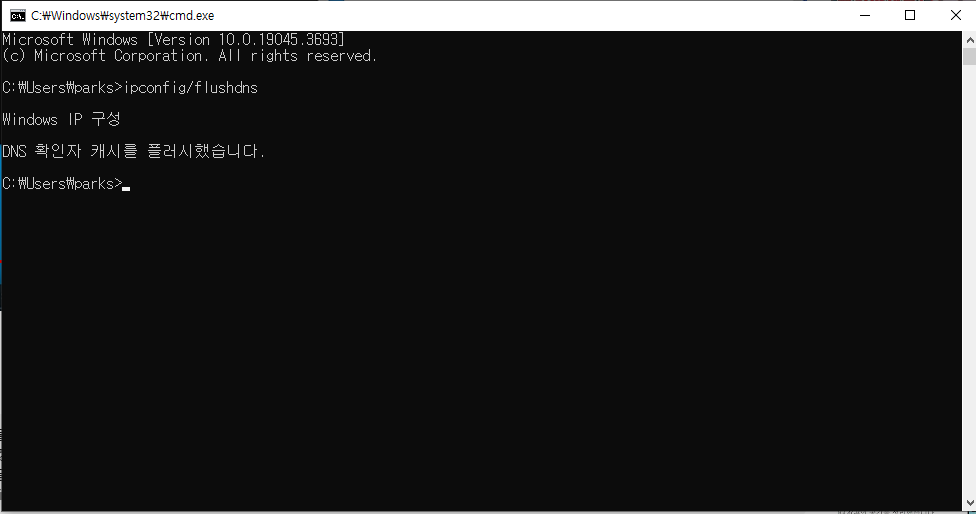
macOS에서 DNS 캐시 초기화하는 방법
macOS에서도 DNS 캐시 초기화는 간단합니다. 다만 사용하는 macOS 버전에 따라 명령어가 조금 다를 수 있습니다.
- 터미널(Terminal) 실행
- 응용 프로그램 > 유틸리티 > 터미널을 실행합니다. 또는 Spotlight(스포트라이트)에서 “터미널”을 검색해도 됩니다.
- DNS 캐시 초기화 명령어 입력
- macOS 버전에 따라 아래 명령어 중 하나를 입력하고 Enter 키를 누르세요
- macOS Monterey, Big Sur, Catalina, Mojave, High Sierra, Sierra, El Capitan, Yosemite
sudo killall -HUP mDNSResponder - macOS Mavericks, Mountain Lion, Lion
sudo killall -HUP mDNSResponder - macOS Snow Leopard
sudo dscacheutil -flushcache
sudo killall -HUP mDNSResponder
3. 비밀번호 입력:
명령어 실행 후 비밀번호를 묻는 창이 뜨면, 관리자 계정의 비밀번호를 입력하세요.
이렇게 DNS 캐시 초기화 후, 컴퓨터를 재부팅하면 초기화 과정이 확실히 적용되고, 남은 캐시나 네트워크 설정이 완전히 새로워지기 때문에 더 확실한 결과를 얻을 수 있습니다.
간단하게 시도해 볼 수 있는 방법이니, 컴퓨터가 느려서 답답하시다면 꼭 DNS 캐시 초기화를 시도해 보시기를 바랍니다. 정말 제가 해본 방법중에 가장 효과가 좋아서 알려드리는 것이니까요.




